不小心保存被覆盖了的文件如何恢复
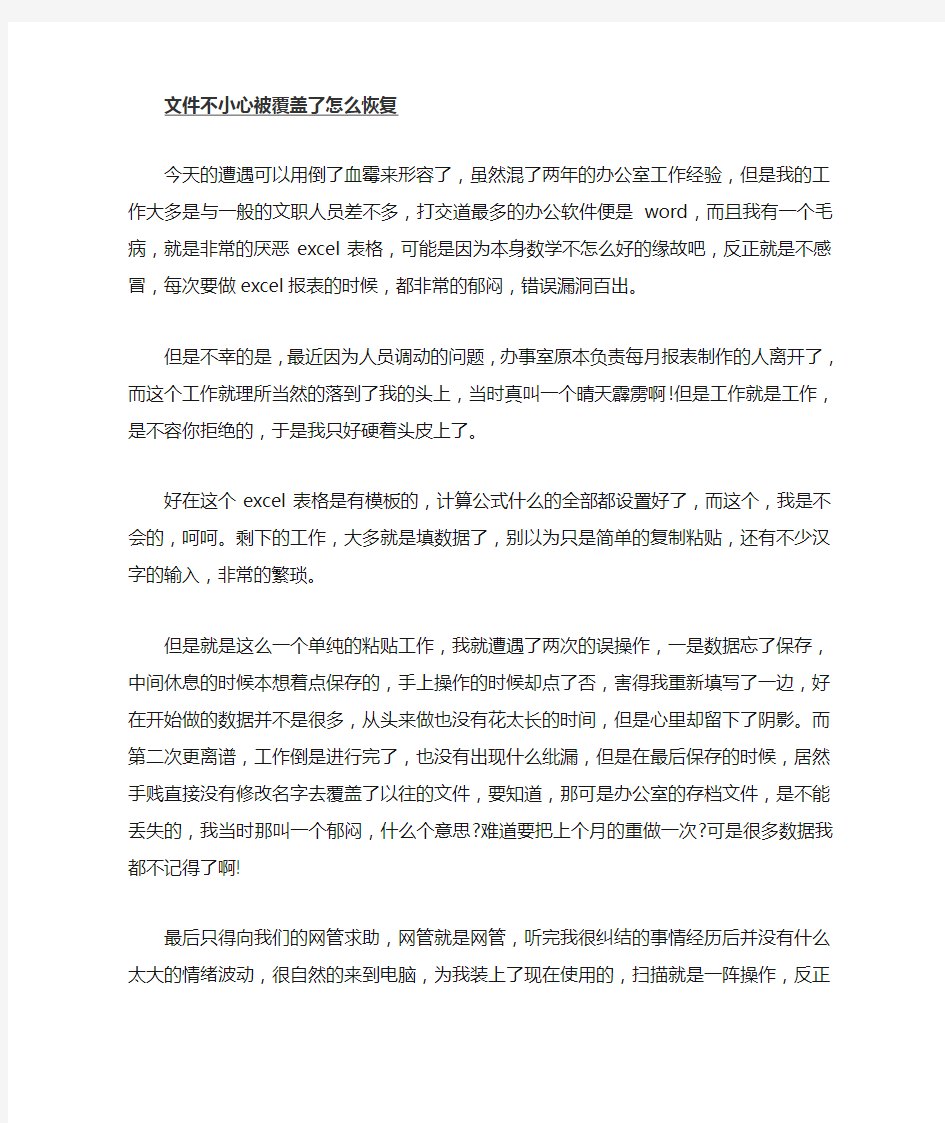
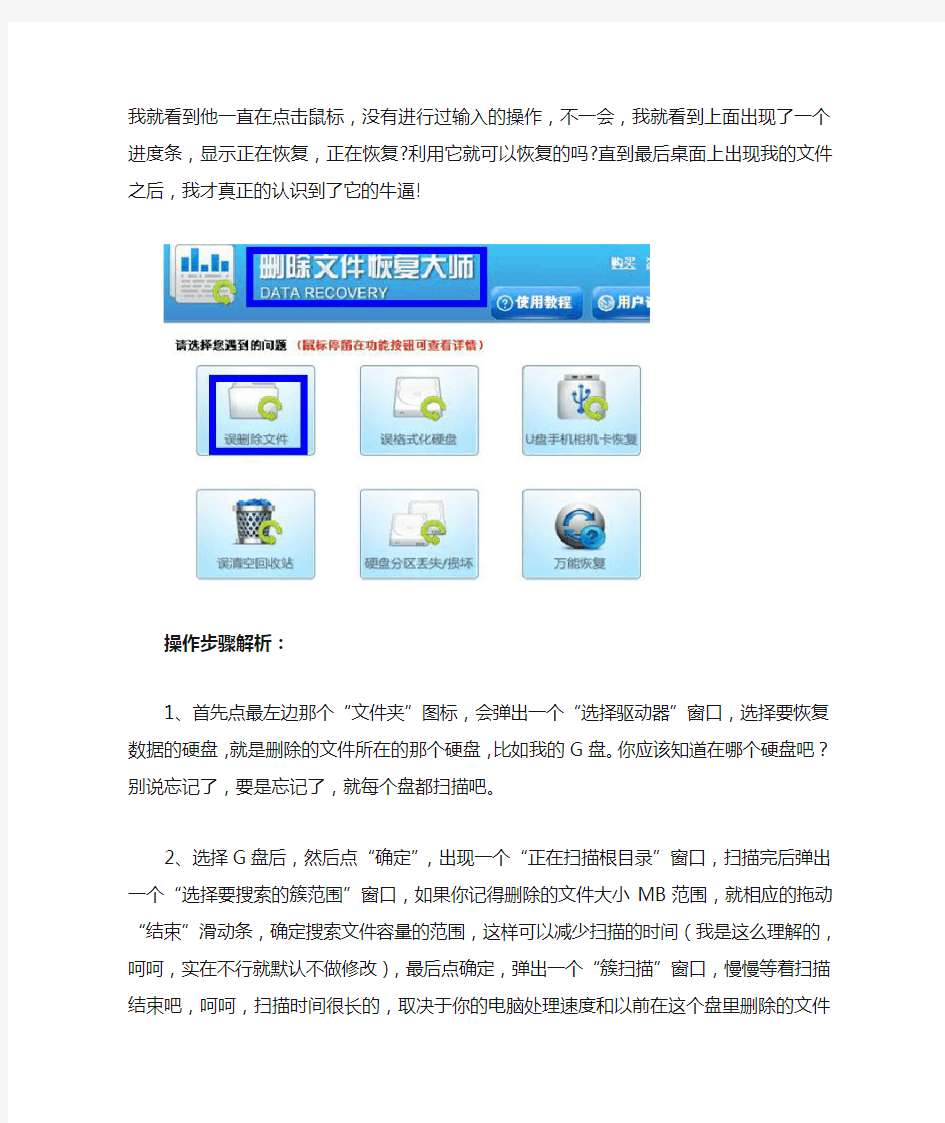
文件不小心被覆盖了怎么恢复
今天的遭遇可以用倒了血霉来形容了,虽然混了两年的办公室工作经验,但是我的工作大多是与一般的文职人员差不多,打交道最多的办公软件便是word,而且我有一个毛病,就是非常的厌恶excel表格,可能是因为本身数学不怎么好的缘故吧,反正就是不感冒,每次要做excel报表的时候,都非常的郁闷,错误漏洞百出。
但是不幸的是,最近因为人员调动的问题,办事室原本负责每月报表制作的人离开了,而这个工作就理所当然的落到了我的头上,当时真叫一个晴天霹雳啊!但是工作就是工作,是不容你拒绝的,于是我只好硬着头皮上了。
好在这个excel表格是有模板的,计算公式什么的全部都设置好了,而这个,我是不会的,呵呵。剩下的工作,大多就是填数据了,别以为只是简单的复制粘贴,还有不少汉字的输入,非常的繁琐。
但是就是这么一个单纯的粘贴工作,我就遭遇了两次的误操作,一是数据忘了保存,中间休息的时候本想着点保存的,手上操作的时候却点了否,害得我重新填写了一边,好在开始做的数据并不是很多,从头来做也没有花太长的时间,但是心里却留下了阴影。而第二次更离谱,工作倒是进行完了,也没有出现什么纰漏,但是在最后保存的时候,居然手贱直接没有修改名字去覆盖了以往的文件,要知道,那可是办公室的存档文件,是不能丢失的,我当时那叫一个郁闷,什么个意思?难道要把上个月的重做一次?可是很多数据我都不记得了啊!
最后只得向我们的网管求助,网管就是网管,听完我很纠结的事情经历后并没有什么太大的情绪波动,很自然的来到电脑,为我装上了现在使用的,扫描就是一阵操作,反正我就看到他一直在点击鼠标,没有进行过输入的操作,不一会,我就看到上面出现了一个进度条,显示正在恢复,正在恢复?利用它就可以恢复的吗?直到最后桌面上出现我的文件之后,我才真正的认识到了它的牛逼!
操作步骤解析:
1、首先点最左边那个“文件夹”图标,会弹出一个“选择驱动器”窗口,选择要恢复数据的硬盘,就是删除的文件所在的那个硬盘,比如我的G盘。你应该知道在哪个硬盘吧?别说忘记了,要是忘记了,就每个盘都扫描吧。
2、选择G盘后,然后点“确定”,出现一个“正在扫描根目录”窗口,扫描完后弹出一个“选择要搜索的簇范围”窗口,如果你记得删除的文件大小MB范围,就相应的拖动“结束”滑动条,确定搜索文件容量的范围,这样可以减少扫描的时间(我是这么理解的,呵呵,实在不行就默认不做修改),最后点确定,弹出一个“簇扫描”窗口,慢慢等着扫描结束吧,呵呵,扫描时间很长的,取决于你的电脑处理速度和以前在这个盘里删除的文件多少。
3、扫描结束,被删除的文件将会出现在右边的窗口中(左边窗口不用管它),选中要恢复的文件,点右键——“恢复”,然后弹出一个“选择要保存的文件夹”窗口,选择好要保存的路径(比如我的E盘),其他一切都默认,然后点“保存”,保存后这样误删的文件就恢复了,恢复的文件将出现在E盘里。
如果在右边窗口中的“已删除文件”太多,以至于很难找到需要恢复的文件,你就从菜单中选择“文件”——“查找”,其实这个一般用不到,在右边窗口中一眼就能发现要找的文件的。所以在我们数据丢失之后,不要再去操作数据,那样只能造成数据更加难以恢复,我们应该找寻专业的软件,然后去恢复我们的数据!
保存和恢复文档的备份副本
保存和恢复文档的备份副本 Microsoft Office Word 提供了多种在出现电源故障或其他问题时备份和恢复文档的方式。恢复工作的最可靠的方式是未雨绸缪,例如,频繁地手动保存文件或将 Word 设置为自动创建备份副本。这样,一旦文件被损坏,便可以使用“打开并修复”功能或文件恢复文本转换器来恢复工作。 创建远程文件的本地副本 如果要处理的文档存储在网络或可移动设备(例如,软盘或可移动磁盘)上,则默认情况下Word 将在远程位置打开该文档。如果网络或设备出现问题,则可能无法将文档正常保存回该远程位置,因而造成工作丢失。若要防止这一问题,可以启用一个适当的选项,以自动为远程存储的文档创建本地副本。 启用此选项后,Word 会临时为存储在网络或可移动设备上的文档存储一个本地副本。保存本地副本时,Word 也会将更改保存至原始副本。如果原始文件不可用,Word 会提示您将该文件保存至其他位置。 启用允许在本地编辑远程文件的选项 单击“Office 按钮”,然后单击“Word 选项”。 单击“高级”。 滚动至“保存”部分,然后选中“将远程存储的文件复制到您的计算机上,并在保存时更新远程文件”复选框。 保存备份副本 可以将 Word 设置为每次保存文档时自动保存备份副本。如果原始文档被损坏或删除,保存备份副本可以保护您的部分工作。备份副本是您最近一次保存之前保存的文档版本,因此在备份副本中没有您最近的更改。但是,备份副本可以防止文档全部丢失。 如果在未保存原始文档的情况下将其删除,则备份副本将不会包含您自上次保存文档后所做的任何更改。
备份副本与原始文档保存在同一个文件夹中,其文件名为“备份属于文档名称.wbk”。每次保存文档时,都会有一个新的备份副本替代现有的备份副本。 将 Word 设置为自动保存备份副本 1.单击“Office 按钮”,然后单击“Word 选项”。 2.单击“高级”。 3.滚动至“保存”部分,然后选中“始终创建备份副本”复选框。 打开备份副本 1.单击“Office 按钮”,然后单击“打开”。 2.在“文件类型”框中,单击“所有文件”。 3.如果要打开保存在不同文件夹中的备份副本,请找到并打开该文件夹。 4.单击“视图”旁边的箭头,然后单击“详细信息”。 在“名称”栏中,备份副本的名称显示为“备份属于文档名称”。在“类型”栏中,备份副本的文件类型显示为“Microsoft Word 备份文档”。 5.找到并双击该备份副本以将其打开。 6.如果要将备份副本作为普通 Word 文档使用,请单击“Microsoft Office 按钮”, 单击“另存为”,然后在“文件名”框中为该文件键入一个名称。 打开并修复文件 如果文件已损坏且无法通过常规方法将其打开,则可以使用“打开并修复”功能来恢复文件内容。 1.单击“Office 按钮”,然后单击“打开”。 2.在“查找范围”列表中,单击包含要打开的文件的驱动器、文件夹或 Internet 位置。 3.在文件夹列表中,找到并打开包含该文件的文件夹。 4.选择要恢复的文件。 5.单击“打开”按钮旁边的箭头,然后单击“打开并修复”。 使用文件恢复转换器
文件不小心被覆盖了,怎么还原_有什么办法能恢复被删掉的数据
文件不小心被覆盖了,怎么还原_有什么办法 能恢复被删掉的数据 在你进行误删除以后,只要你没有向删除文件的分区写入文件,就还有机会将误删除的文件恢复。不过不敢保证全部恢复。现在恢复数据的软件较多,这里我推荐使用顶尖数据恢复软件这款软件。 顶尖数据恢复软件下载: 非凡下载华军下载天空下载多特下载ZOL下载(按下CTRL键并点击) 顶尖数据恢复软件是一个威力非常强大的硬盘数据恢复工具,能够帮你恢复丢失的数据以及重建文件系统。下面我们就以顶尖数据恢复软件为例,介绍删除软件恢复的过程。 顶尖数据恢复软件是顶尖科技研发的一款高性能的文件恢复软件,采用最新的数据扫描引擎,从磁盘底层读出原始的扇区数据,经过高级的数据分析算法,把丢失的目录和文件在内存中重建出原分区和原来的目录结构,数据恢复的效果非常好。 本软件可较好地恢复被删除、格式化、分区丢失的数据,支持IDE/SCSI/SATA/USB移动硬盘/SD卡/U盘/RAID磁盘等多种存贮介质,支持FAT/FAT32/NTFS/exFAT等Windows操作系统常用的文件系统格式,支持Word/ Excel/ PowerPoint/ AutoCad/ CoreDraw/ PhotoShop/ JPG/ AVI/ MPG/ MP4/ 3GP/ RMVB/ PDF/ WAV/ ZIP/ RAR等多种文件的恢复。
操作简单,向导式的界面让您无需了解数据恢复深层复杂的知识也可以轻松恢复出丢失的文件数据。 本软件扫描速度很快,目录结构恢复较好,对中文目录文件名称完美兼容,是一款十分有效的文件恢复工具。 软件功能 支持FAT、FAT32、NTFS、exFAT分区的文件恢复。 具有反删除、反格式化、分区恢复,可以恢复多种数据丢失的情况。 支持文件名损坏后,按文件头来恢复的功能,支持Word、Excel、PowerPoint、JPG、3GP、MP4、RMVB、MOV、CDR、XLSX、DOCX、PPTX、ZIP、RAR、NEF、CR2相片等多种文件格式。 软件安装的系统需求 操作系统:Microsoft Windows 2000/XP/2003/Vista/Window7 内存:最小512兆 顶尖数据恢复软件下载: 非凡下载华军下载天空下载多特下载ZOL下载(按下CTRL键并点击)
不小心保存被覆盖了的文件如何恢复精品
文件不小心被覆盖了怎么恢复 今天的遭遇可以用倒了血霉来形容了,虽然混了两年的办公室工作经验,但是我的工作大多是与一般的文职人员差不多,打交道最多的办公软件便是word,而且我有一个毛病,就是非常的厌恶excel表格,可能是因为本身数学不怎么好的缘故吧,反正就是不感冒,每次要做excel报表的时候,都非常的郁闷,错误漏洞百出。 但是不幸的是,最近因为人员调动的问题,办事室原本负责每月报表制作的人离开了,而这个工作就理所当然的落到了我的头上,当时真叫一个晴天霹雳啊!但是工作就是工作,是不容你拒绝的,于是我只好硬着头皮上了。 好在这个excel表格是有模板的,计算公式什么的全部都设置好了,而这个,我是不会的,呵呵。剩下的工作,大多就是填数据了,别以为只是简单的复制粘贴,还有不少汉字的输入,非常的繁琐。 但是就是这么一个单纯的粘贴工作,我就遭遇了两次的误操作,一是数据忘了保存,中间休息的时候本想着点保存的,手上操作的时候却点了否,害得我重新填写了一边,好在开始做的数据并不是很多,从头来做也没有花太长的时间,但是心里却留下了阴影。而第二次更离谱,工作倒是进行完了,也没有出现什么纰漏,但是在最后保存的时候,居然手贱直接没有修改名字去覆盖了以往的文件,要知道,那可是办公室的存档文件,是不能丢失的,我当时那叫一个郁闷,什么个意思?难道要把上个月的重做一次?可是很多数据我都不记得了啊! 最后只得向我们的网管求助,网管就是网管,听完我很纠结的事情经历后并没有什么太大的情绪波动,很自然的来到电脑,为我装上了现在使用的,扫描就是一阵操作,反正我就看到他一直在点击鼠标,没有进行过输入的操作,不一会,我就看到上面出现了一个进度条,显示正在恢复,正在恢复?利用它就可以恢复的吗?直到最后桌面上出现我的文件之后,我才真正的认识到了它的牛逼!
如何把覆盖的文件恢复到原来的状态_如何恢复电脑中已删除的文件
如何把覆盖的文件恢复到原来的状态_如何恢复电脑中已删除的文件 在使用电脑的过程中,很多人都遇到过不小心错删了文件的情况,误删的文件怎么恢复,本条经验就是为大家分享在错删了文件之后恢复删除的文件。 工具/原料 1.顶尖数据恢复软件 方法/步骤 首先下载需要用到的顶尖数据恢复软件 顶尖数据恢复软件下载: 非凡下载华军下载天空下载多特下载ZOL下载(按下CTRL键并点击) 首先,U盘格式化恢复软件我们一般用的是顶尖数据恢复软件,点击免费下载。我们可以将这个软件安装到自己的电脑中。 其次,打开已经安装成功的软件,查看具体的选项信息,因为是第一次操作,应该首先将每一选项的具体内容了解透彻。 第三,单击相应的恢复选项,在这里我们选择的是U盘手机/相机卡恢复,然后顶尖数据恢复软件就会对U盘开始扫描。
第四,扫描结果中包含了我们U盘中全部的文件信息,可以逐级展开,恢复想要恢复的文件即可。 顶尖数据恢复软件是专业从事数据恢复的软件,不仅可以成功恢复已经删除或者格式化的文件,而且在修复的过程中不会损坏文件,大家可以放心使用。 顶尖数据恢复软件是首款国内自主研发的数据恢复软件,是一款功能强大并且性价比非常高的数据恢复软件。本软件在WINDOWS 操作系统下,提供FA T12/ FAT16/FAT32/VFAT/NTFS/NTFS5分区的数据恢复,支持IDE/A TA、SATA、SCSI、USB、IEEE1394种类的硬盘或闪盘、软盘、数码相机、数码摄像机和USB种类的存储盘。本软件具有删除恢复、格式化恢复、高级恢复等非常强大的功能,可以针对不同情况的数据丢失来进行数据恢复。本软件能非常有效的恢复被删除、格式化的文件以及分区异常导致丢失的文件。 顶尖数据恢复软件功能十分强大,恢复成功率极高,使用本软件,可以很轻松地恢复您电脑硬盘或U盘、tf卡、SD卡、索尼记忆棒等存储设备上的数据。无论是因为误删除,还是格式化,甚至是硬盘分区丢失导致的文件丢失,顶尖硬盘数据恢复软件都可以很轻松地为您恢复。顶尖数据恢复软件操作十分简单,您只需要按软件提示一步一步操作,就能恢复出你电脑上的宝贵数据,即使你是个电脑新手,也能很快地上手本软件。 顶尖数据恢复软件下载: 非凡下载华军下载天空下载多特下载ZOL下载(按下CTRL键并
excel表格被覆盖了怎么恢复
竭诚为您提供优质文档/双击可除excel表格被覆盖了怎么恢复 篇一:数据恢复小技巧:如何恢复误删文件之excel表格 数据恢复小技巧如何恢复误删文件之excel表格 摘要:excel表格是众多文案工具中最重要的制作数据表格的工具之一,其中囊括的数据资料数量极多,却显得有条不紊,分类细致。除了能够囊括数据资料外,同样适用于文本资料及图片资料等,也能插入网址链接。如此神奇的excel表格自然受到了许多办公一族的欢迎,它为办公一族的工作带来了莫大的方便。然而,如此强大的数据容量也注定了一旦它被误删除,就会带来不小的麻烦。重新制作一个乃至几个对比的数据表格是需要花费极多的时间的,因此,掌握excel表格的数据恢复技巧显得十分重要。 一、如何避免excel表格丢失 鉴于excel表格囊括的数据量之大,以及丢失excel表格造成的偌大影响,学会保护好excel是极为必要的。不论是在表格完成制作前还是完成制作后,建议从细节上保护好excel表格。具体方法有以下几种(但不限于):
1.在表格制作过程中及时保存。 对于每一步的数据输入来说都是需要耗费一定的时间的,因此,未防患于未然,也为意外情况发生时恢复的工作效率,建议你在制作excel表格过程中对每一步或每几步进行保存,这样,即便是中途计算机发生故障,或被强制断电等,也不必忧愁所做的数据全部因未保存而丢失。 2.在表格制作过程中不进行扫描杀毒等。 如果一方面制作excel表格,另一方面进行扫描杀毒,一来可能会影响计算机运行效率不说,二来在扫描杀毒过程完成后,计算机可能会自动重新启动,或提示你进行重新启动,而如果你刚好稍微不注意点了“是”,那么,还在制作中的表格就会离你而去了。当然,如果践行了第一种方法,也许后果会小一点。 3.及时备份。 当excel表格制作完成时,除了点击保存之外,还应做好备份工作。相应的备份工作可以同样选用excel表格模式存储在不同位置上,或者使用其他文档模式进行相应的转换备份。 4.不删除原资料。 当把所有的数据输入到excel表格后,或将相应图片插入其中后,先不删除所有的原资料。等到excel表格完成了它所有的价值,再考虑删除不必要的原文件也不迟。
如何找回没有保存的Word文档
故障现象: 工作和生活中我们经常遇到辛辛苦苦地编辑或是修改了一篇文档,可是退出Office时却意外击中了“不保存”按钮,或者电脑突然死机或者突然断电等意外的情况发生,导致文档未保存而丢失!Office 2010增加了恢复未保存的文档,这项全新的功能。 1、Word 2003以上的版本都有自动记忆的功能!再次开机打开word文档是!文档会提示回复上次数据!点击确定即可。 2、如果你的文档是Word2007或是Word2010他会自动保存的,保存地址为: C:\Users\你的用户名\AppData\Roaming\Microsoft\Word\文件内。 3、个人电脑系统不同可能文档目录有所区别。 原因分析: 原因分析: 在平时使用电脑工作的时候我们最害怕的就是写东西的时候发生意外导致文档来不及保存就被关闭,所以我们要养成每隔几分钟按一下 Ctrl + S 保存当前进度的习惯,或者把Office自动保存时间调到自己习惯的时间,Office默认自动保存时间是10分钟。工作和生活中我们经常遇到辛辛苦苦地编辑或是修改了一篇文档,可是退出Office时却意外击中了“不保存”按钮,或者电脑突然死机或者突然断电等意外的情况发生,导致文档未保存而丢失!Office 2010增加了恢复未保存的文档,这项全新的功能:
1、Word 2003以上的版本都有自动记忆的功能!再次开机打开word文档是!文档会提示回复上次数据!点击确定即可。 2、如果你的文档是Word2007或是Word2010他会自动保存的,保存地址为: C:\Users\你的用户名\AppData\Roaming\Microsoft\Word\文件内。 3、个人电脑系统不同可能文档目录有所区别。 解决方案: 以Word 2003为例,和大家共同学习如何找回没有保存的word文档内容: 方法一: Word2003中如果你是新建的文档,从来都没保存过,一般是很难找不回来的。如果你是修改已有的文件而忘记保存,一般可以找回来。在工具菜单里面打开选项子菜单,在子菜单里面找到文件位置,就可以看到自动恢复的文件位置了,然后去那个文件夹查看就可以了。 方法二:打开word的对话框时,左边最上面有一项“我最近的文档”,里面就有打开过的文件快捷方式一般可以找到未保存得文档。如果找前面找不到了,就到C:\Documents and Settings\(你的用户名)\Application Data\Microsoft\Word里找,各种word的临时文件,自动保存的文件都在。很多文件的扩展名为.tmp,但它们其实是完整的DOC文件再次打开word,如果出现自动恢复格式的文档,就说明已自动恢复,保存一下即可,如果没有出现就说明未自动恢复或已被后来的文档编辑覆盖掉,这样文档很难找回来。 方法三:当电脑突然死机或断电时,Word中来不及存档的档案,他会暂时存放在 C:\\Documents and Settings\\你的用户名\\Application Data\\Microsoft\\Word ,找到未保存,突然断电?找回死机后未储存的Word所以重开机时只要到上述的地方,找个档名为之类的这就是你刚辛苦打的文件了(注意:以上的的文档都是隐藏的,需要开启在工具→文件夹选项→查看中的\"显示所有文件和
刚才不小心覆盖了电脑资料怎么找回_数据恢复的步骤
刚才不小心覆盖了电脑资料怎么找回_数据恢复的步骤有时候,因为不小心或烦,关掉了资料而又未保存,怎么办?别着急,只要你的电脑还没有运行磁盘整理,且系统完好,任何时候的文件都可以找回来。方法很简单: 1、单击“开始/运行”,输入regedit 打开注册表 2、依次展开: HKEY_LOCAL_MACHIME/SOFTWARE/microsoft/WINDOWS/CURRENTVERSION/EXP LORER/DESKTOP/NemeSpace 在左边空白处点击“新建”,选择“主键”,命名为“645FFO40—5081—101B—9F08—00AA002F954E”,再把右边的“默认”主键的键值设为“回收站”,退出注册表。 3、重启电脑即可见到被你删除的文件。 如果这样也无法恢复,那只能借助软件了,下面介绍一种数据恢复软件。顶尖数据恢复软件下载: 非凡下载华军下载天空下载多特下载ZOL下载(按下CTRL键并点击)顶尖数据恢复软件是一款功能强大、简单易用的专业硬盘数据恢复软件。 1.支持电脑硬盘、移动硬盘、U盘、SD卡、手机内存卡、相机内存卡等数据存储介质; 2.支持NTFS、FAT、FAT32、exFAT等常见文件系统; 3.支持文档、表格、幻灯片、照片、视频、音乐、压缩包等200多种常见的文件格式; 4.完美支持中文文件名,删除后的文件能够完整的恢复出中文文件夹和中文文件名;
5.自有独创的瞬间扫描功能,一般情况下两三分钟就可以扫描完毕超大硬盘中所被删除或格式化掉的文件; 6.支持按文件名、文件扩展名进行搜索,能够很快的在杂乱的文件中找到自己需要的文件进行恢复; 7.可以恢复被删除的、被格式化的、被病毒破坏的、被清空回收站的、被shift+delete直接删除的、被格式化重装系统的、被ghost……等各种情况下丢失的数据。 操作简单,向导式的界面让您无需了解数据恢复深层复杂的知识也可以轻松恢复出丢失的文件数据。 第一步,下载顶尖数据恢复软件 第二步,下载成功后,将该软件安装到自己的电脑中。安装的时候为了避免文件恢复的时候发生覆盖现象,应该将软件与要恢复的文件安装到不同的磁盘中。
文件被覆盖后怎么恢复_删除的文件如何还原
文件被覆盖后怎么恢复_删除的文件如何 还原 数据恢复过程中最怕被误操作而造成二次破坏,造成恢复难度陡增。数据恢复过程中,禁止往源盘里面写入新数据的。 不要做DskChk磁盘检查。一般文件系统出现错误后,系统开机进入启动画面时会自动提示是否需要做磁盘检查,默认10秒后开始进行DskChk磁盘检查操作,这个操作有时候可以修复一些小损坏的目录文件,但是很多时候会破坏了数据。因为复杂的目录结构它是无法修复的。修复失败后,在根目录下会形成FOUND.000这样的目录,里面有大量的以.CHK为扩展名的文件。有时候这些文件改个名字就可以恢复,有时候则完蛋了,特别是FAT32分区或者是NTFS比较大的数据库文件等。 (一)不要再次格式化分区。用户第一次格式化分区后分区类型改变,造成数据丢失,比如原来是FAT32分区格成NTFS分区,或者原来是NTFS的分区格式化成FAT32分区。数据丢失后,用一般的软件不能扫描出原来的目录格式,就再次把分区格式化回原来的类型,再来扫描数据。我们指出的是,第2次格式化回原来的分区类型就是严重的错误操作,很可能把本来可以恢复的一些大的文件给破坏了,造成永久无法恢复。
(二)不要把数据直接恢复到源盘上。很多普通客户删除文件后,用一般的软件恢复出来的文件直接还原到原来的目录下,这样破坏原来数据的可能性非常大,所以严格禁止直接还原到源盘。 (三)不要进行重建分区操作。分区表破坏或者分区被删除后,若直接使用分区表重建工具直接建立或者格式化分区,很容易破坏掉原先分区的文件分配表(FAT)或者文件记录表(MFT)等重要区域,造成恢复难度大大增加。我们在恢复的实践过程中碰到过多次客户在分区表破坏后,先自行尝试过几种分区工具都无法恢复数据后才想到找专业人员帮忙,结果我们发现在多种分区工具作用后,破坏了一些重要的目录文件,造成文件目录恢复不完整,有些大的文件无法恢复。而按客户描述的最初分区丢失的情况,这些文件一般都可以完全恢复了,真是很可惜啊。专业的数据恢复人员在重建分区表之前都会先定位分区的具体位置(逻辑扇区号),然后用扇区查看工具先检查分区的几个重要参数比如DBR/FA T/FDT/MFT等,确认后才修改分区表的,而且修改完分区表后在启动系统过程中会禁止系统做dskchk破坏分区目录,保证数据不会被破坏到。 (四)阵列丢失后不要重做阵列。我们在挽救服务器阵列的实践中遇到过有些网管在服务器崩溃后强行让阵列上线,即使掉线了的硬盘也强制上线,或者直接做rebuilding。这些操作都是非常危险的,任何写入盘的操作都有可能破坏数据。
U盘数据被覆盖怎么恢复
U盘数据被覆盖怎么恢复 这是我最讨厌的习惯了,但是老婆每次都喜欢这样的操作,今天工作有些忙,没办法,为了还房贷,我还自己私下接了私活儿,帮别人的设计工作作图,因为一向秉承着认真负责的行事作风,所以我的信誉度一直都是蛮好的,生意也算是不错,现在的我们,至少生活上的压力算是非常的轻松了。其实我本身工作还是挺忙的,虽然需要作图的工作不算太多,但是有的时候还需要做一些报表,为了平衡自己的工作,老婆也就经常帮帮我,她是做财务的,对于excel报表这块非常的精通,加上我也教过她一些,所以做这些算是绰绰有余了! 于是我很多次都是拿公司的资料用u盘拷贝回来,然后交给老婆帮我做,但是老婆一直有一个很不好的习惯,就是喜欢在u盘的文件中直接编辑文件,而不会将它先导出来,也因为这样,数据被覆盖的情况以及出现过很多次了,虽然我也因为这个原因跟她交谈过很多次,但是老婆每次都有些不耐烦的跟我说知道了,但是轮到下一次的时候,她还是照犯不误。最后我也懒得说了。 但是这一次,情况真的就不是那么简单了!u盘中的文件是我拷贝回来的,而且是从别人那里拷贝回来的,这次她再次给我完全覆盖了,但是其中的几个地方又出现了错误,没有了原本的数据,要继续做下去是很困难的,哎,真的是服了,说好了明天要交上去的报表,这下好了,肯定是做不成了吧! 于是我在网上试着找有文件的同事,但是却一直没有得到回应,先试试自己看看能不能解决吧,顺便等等这位同事,他是个上网迷,肯定是不会不上网的。别说,没花多少时间,我就找到了解决的办法,u盘数据恢复软件,针对u盘数据进行修复,而且非常的简单快捷。操作的方法下次介绍,喜欢的朋友可以自己学习一下! 一款简单方便,功能超强的免费。如果你不小心删除了或者格式化或者是其他设备问题导致储存在电脑硬盘、U盘或者手机上的照片丢失,软件即可轻松解决这个棘手的问题。
如何找回没有保存的WORD文档内容
如何找回没有保存的word文档内容撰写人:(C52325) 问题分析: 在平时使用电脑工作的时候我们最害怕的就是写东西的时候发生意外导致文档来不及保存就被关闭,所以我们要养成每隔几分钟按一下Ctrl+S保存当前进度的习惯,或者把Office自动保存时间调到自己习惯的时间,Office 默认自动保存时间是10分钟。 故障现象: 工作和生活中我们经常遇到辛辛苦苦地编辑或是修改了一篇文档,可是退出Office时却意外击中了“不保存”按钮,或者电脑突然死机或者突然断电等意外的情况发生,导致文档未保存而丢失!Office2010增加了恢复未保存的文档,这项全新的功能。 1、Word2003以上的版本都有自动记忆的功能!再次开机打开word文档是!文档会提示回复上次数据!点击确定即可。 2、如果你的文档是Word2007或是Word2010他会自动保存的,保存地址为: C:\Users\你的用户名\AppData\Roaming\Microsoft\Word\文件内。 3、个人电脑系统不同可能文档目录有所区别。 下面举例说明: 一:以Word2003为例,和大家共同学习如何找回没有保存的word文档内容: 二:以Word2010为例,和大家共同学习如何找回没有保存的word文档内容: 解决方案: 一:以Word2003为例,和大家共同学习如何找回没有保存的word文档内容: 方法一:Word2003中如果你是新建的文档,从来都没保存过,一般是很难找不回来的。如果你是修改已有的文件而忘记保存,一般可以找回来。在工具菜单里面打开选项子菜单,在子菜单里面找到文件位置,就可以看到自动恢复的文件位置了,然后去那个文件夹查看就可以了。 方法二:打开word的对话框时,左边最上面有一项“我最近的文档”,里面就有打开过的文件快捷方式一般可以
如何恢复被覆盖的图像文件
如何恢复被覆盖的图像文件 很多人一听说我的职业是设计,就感觉我肯定是那种很有才气,很有特长的主,其实商业化下的设计,充其量就是个艺术工人,并没有什么。但凡现在会用ps,了解基本配色的,都可以从事这个职位。在这个职位上,因为经常要跟图形图像打交道,所以我在这里给大家分享一个恢复照片的办法。 说实话,做了美工那么久,其实工作还是比较简单的,只是重复性比较高,图像编辑,不外乎是加点什么,删点什么而已,好的素材固然重要,但是后天配置的东西,同样是影响图像效果的重要因素。 而其实现实工作中,咱们最容易出现的问题不外乎就是处理效果不得当,需要反复进行筛选,反复琢磨,直到最后效果的完美呈现,但是在完美效果呈现之前,是需要经过多个步骤的。如果面对图片处理不得当,却又已经保存了,这种图像需要如何去进行处理呢? 其实这个时候就像牵涉到图片恢复的功能了,我们知道,如果图片没有保存,那么我们之前进行的所有操作,所有步骤,包括删除的信息,添加的信息,都是可以重新来过的,不满意的可以删除,满意的可以保存,很随意,也很方便。但是,如果图像一旦选择保存,那么就是需要经过深思熟虑加肯定的,后面要是想更改信息,可就没有那么简单了。特别是一些已经添加的东西,是很难去除的,就像那么添加完美的水印,有很好的防盗功能一样。这个时候,就需要咱们用别的思维来进行解决了。 什么思维呢?就是小编刚刚有提到的图片数据恢复的功能,如何恢复?咱们不妨用用相比于其他进行恢复的方式,这种软件式智能的恢复方式要好上许多,便是这样的一种软件恢复方法。 还有一个很先进的地方,那就是他的恢复速度特别的快,图像是一种很占空间的东西,特别是针对于现象很多的高清图像来说,占用内存那是肯定的,在恢复起来也带来了不少的麻烦,但是它就很好的解决了这个问题,将速度提升,用户体验就更好了。 软件支持JPG图片、PNG图片、EXIF图片、NEF文件恢复、CR2文件恢复、SR2文件恢复等各种RAW数码照片的扫描恢复,支持各种数码相机和摄影机拍摄的照片。小回天照片恢复软件:数据扫描的效果好、速度快省时间、是一款强悍的数码照片恢复软件。回天照片文件软件是简单易用,功能强大,能够有效地恢复因各种情况删除、丢失的文件数据。 本软件还具有以下照片文件恢复特性: (1)照片反删除文件恢复算法,对于FAT32分区被Shift+Del删除掉的文件完美恢复,可以恢复出别的软件恢复出来后受损的文件。对于有新文件存入后覆盖文件名的情况,本软件可对磁盘剩余空间中的文件数据进行按文件头扫描恢复,尽可能地恢复出误删除的数据。
如何找回没有保存的WORD文档
如何找回没有保存的Word文档 故障现象: 工作和生活中我们经常遇到辛辛苦苦地编辑或是修改了一篇文档,可是退出Office时却意外击中了“不保存”按钮,或者电脑突然死机或者突然断电等意外的情况发生,导致文档未保存而丢失!Office2010增加了恢复未保存的文档,这项全新的功能。 1、Word2003以上的版本都有自动记忆的功能!再次开机打开word文档是!文档会提示回复上次数据!点击确定即可。 2、如果你的文档是Word2007或是Word2010他会自动保存的,保存地址为: C:\Users\你的用户名\AppData\Roaming\Microsoft\Word\文件内。 3、个人电脑系统不同可能文档目录有所区别。 原因分析: 原因分析: 在平时使用电脑工作的时候我们最害怕的就是写东西的时候发生意外导致文档来不及保存就被关闭,所以我们要养成每隔几分钟按一下Ctrl+S保存当前进度的习惯,或者把Office自动保存时间调到自己习惯的时间,Office默认自动保存时间是10分钟。工作和生活中我们经常遇到辛辛苦苦地编辑或是修改了一篇文档,可是退出Office时却意外击中了“不保存”按钮,或者电脑突然死机或者突然断电等意外的情况发生,导致文档未保存而丢失!Office2010增加了恢复未保存的文档,这项全新的功能: 1、Word2003以上的版本都有自动记忆的功能!再次开机打开word文档是!文档会提示回复上次数据!点击确定即可。 2、如果你的文档是Word2007或是Word2010他会自动保存的,保存地址为: C:\Users\你的用户名\AppData\Roaming\Microsoft\Word\文件内。 3、个人电脑系统不同可能文档目录有所区别。 解决方案:
U盘文件被覆盖了能否恢复
U盘文件被覆盖了能否恢复 现在都说90后也要到晚婚的年龄了,而我们80后则成了顶梁柱的一代。面对上有老下有小的局面,作为一家之主,不得不多努力挣钱啊。但是,我最近在接私活的时候遇到点麻烦事。我的U盘文件被覆盖了! 为了还房贷,我还自己私下接了私活儿,帮别人的设计工作作图,因为一向秉承着认真负责的行事作风,所以我的信誉度一直都是蛮好的,生意也算是不错,现在的我们,至少生活上的压力算是非常的轻松了。其实我本身工作还是挺忙的,虽然需要作图的工作不算太多,但是有的时候还需要做一些报表,为了平衡自己的工作,老婆也就经常帮帮我,她是做财务的,对于excel报表这块非常的精通,加上我也教过她一些,所以做这些算是绰绰有余了! 于是我很多次都是拿公司的资料用u盘拷贝回来,然后交给老婆帮我做,但是老婆一直有一个很不好的习惯,就是喜欢在u盘的文件中直接编辑文件,而不会将它先导出来,也因为这样,数据被覆盖的情况以及出现过很多次了,虽然我也因为这个原因跟她交谈过很多次,但是老婆每次都有些不耐烦的跟我说知道了,但是轮到下一次的时候,她还是照犯不误。最后我也懒得说了。 但是这一次,情况真的就不是那么简单了!u盘中的文件是我拷贝回来的,而且是从别人那里拷贝回来的,这次她再次给我完全覆盖了,但是其中的几个地方又出现了错误,没有了原本的数据,要继续做下去是很困难的,哎,真的是服了,说好了明天要交上去的报表,这下好了,肯定是做不成了吧! 于是我在试着找有文件的同事,但是却一直没有得到回应,先试试自己看看能不能解决吧,顺便等等这位同事,他是个上网迷,别说,没花多少时间,我就找到了解决的办法,针对u盘数据进行修复,而且非常的简单快捷。操作的方法下次介绍,喜欢的朋友可以自己学习一下! 一、支持FAT/FAT32/NTFS/exFAT等文件系统,可以恢复jpg、jpeg、bmp、png等常见图片格式;doc、xls、ppt等办公文件格式;html、PHP、txt等文本格式;mp3、mp4、rm、mkv等多媒体格式;rar、7z、zip等文档格式,支持的文件类型数目约225种,完整的文件格式支持列表。
Word文档恢复、备份、自动保存设置
Word文档恢复、备份、自动保存设置 方法一:用“文档恢复”功能恢复文档 Word带有自动恢复功能,当应用程序错误突然关闭程序,或系统出现故障突然重启系统时,再次打开Word时,Word会自动分析并处理文件错误,然后尝试恢复数据,并且会将恢复的文件保存下来,这时用户可以根据需要选择对应的Word文档进行保存。 第1步、重新启动电脑后,首先重新启动Word。 第2步、Word将自动激活“文档恢复”任务窗口,在窗口中列出了Word程序停止响应时处于打开状态的文档,如图1所示。
第3步、选择需要恢复的文件,从右侧的倒三角箭头下拉菜单中选择“另存为”命令,一般选择替换为原有文档即可保存退出Word时未保存的文档。 方法二:打开并修复文档 当程序或系统出现故障重启系统后,首先后动Word程序,单出Office快速启动按钮,选择“打开”菜单项,弹出“打开”对话框。选择需要打开的Word文档,单击“打开”按钮右侧的小三角,选择“打开并修复”菜单项,如图2所示,Word在打开文档前会自动修复文档。 方法三:打开文件——信息——管理版本——恢复未保存的文档,然后选择想要恢复的文档即可。
方法四:使用历史打开文件记录找回 打开word (可以随便哪个word文档),点击左上角的文件菜单,在弹出的下拉列表中默认选中的就是打开选中,在右边可以看到最近使用的文档,可以找到在忘记没有保存的文件;
方法五:备份文档副本 依次单击【文件】选项卡【选项】,在弹出的【Word选项】对话框中选择【高级】选项卡,在【保存】区域里勾选【始终创建备份副本】复选框,单击【确定】按钮。如下图
覆盖文件删除了怎么恢复
覆盖文件删除了怎么恢复 在工作和学习中,我们保存文档和数据的时候有时想也没想就点击保存或者覆盖,造成了原有数据的丢失,苦不堪言,想要做到覆盖后的数据恢复其实也不难,今天就把这个诀窍分享给大家,让大家不必苦恼覆盖后数据恢复的问题。 方法/步骤 1. 1 当我们存储一个文件时,操作系统首先在一个记录所有空间使用情况的表格中,找到足够容纳新文件的空间,然后把文件内容写到相对应的硬盘扇区上,最后在表格中标出该空间被占用了。 当要删除一个文件时,一般并不对实际文件所占用的扇区进行操作,而仅仅是在该表格中指明那些空间是空白的,可以分配给别的文件使用。
2.2 这时,被删除的文件的实际内容并没有受到破坏,可以恢复回来。但删除文件后,又重新创建了文件,那么被删除文件所占用的扇区就有可能被新创建的文件所使用,这时就无法恢复原来被删除的文件了。由于版面原因,关于零磁道、MBR、DPT等名词,大家可以从网上的专业技术文档中了解,这些名词有助于看懂我的数据恢复过程。 3.3 第一步,进入软件,在窗口左侧选择“数据修复”,这时会打开新窗口,在左侧选择要扫描的分区,在窗口右侧的“文件过滤器”中选择要恢复的文件扩展名,最后需要注意,如果要恢复的是文件夹,则需要勾选“完全扫描”项,完成后,点击“下一步”按钮,开始扫描被删除的文件。
4. 4 扫描完成后,可以看到所有扫描到的误覆盖文件,勾选需要恢复的文件,点击“下一步”,设置好文件恢复的路径,再次点击“下一步”即可。这样你被覆盖的那些文件会根据文件夹的储存一一显现在你的面前,你现在要做的一是备 份数据,二是检查一下是否恢复全面了。
怎么恢复被覆盖了电脑里面的文件呢
怎么恢复被覆盖了电脑里面的文件呢 标准化管理处编码[BBX968T-XBB8968-NNJ668-MM9N]
怎么恢复被覆盖了呢 好像现在很多人都喜欢吧文件一股脑的扔在桌面上,很久才收拾一次,甚至有些人都不收拾,满桌面都是文件,直到文件放不下了才罢休,他们为啥就不好好放在奇葩盘符里呢?当然是因为方便简单易找,不管是从别人那里接收的文件,还是从网上下载下来的文件,我们都喜欢存放在桌面,这样比较方便查找,也方便使用,但是,桌面毕竟是属于系统盘的,也是电脑硬盘中最容易出现故障的地方。就像我现在用到的文件,因为并非最终版,因此一再的进行修改,又没来得及清理,一不小心,便被覆盖了,这可郁闷死我了,毕竟没有定稿,原来的稿件还是非常有用的,一次又一次的修改,我也不可能完全记得以前的版本是什么样的,可是被覆盖了,就像回收站的文件被删除了一样,完全找不到痕迹。有那么一小段时间,我都傻了,直到有朋友提醒我应该去网上看看有没有解决的方法我才恍然大悟,一查,别说,还真有,度娘的威力那是没得说得,当然,光有问题不行,咱们还需要找到解决的方法啊! 到什么问答平台、什么博客、什么论坛一个一个的看,最终让我找到了一个好东西——小牛文件恢复软件,和大家一样,我以前也没听说过,今天是第一次接触。所以在用过之后才想到写个东西给朋友们分享一下的。 先简单说下这个软件,没什么特别的,就是一个普通的数据恢复的软件,针对文件类型的数据,可以说范围就比较广了,文字可以是文件,图片也可以是文件,所以涵盖面还是广的。在操作方面,这种小软件一向是以简便为主的,这个软件业不例外,每一步软件都会给予提示,因此操作不需要太多说,就算不会,软件上面还配备有教程。总之,如有需要,大家可以尽力使用,千万别客气就是! 操作步骤解析:
如何设置自动保存文档
第十七讲:设置文件自动保存时间 使用Word 2003时会遇见忽然停电或程式停止响应等情况。如果文件没有保存,可能会造成非常大的损失。通过设置让Word文件每隔一定时间自动保存,能让这类损失降低到最小限度。 一、设置自动保存时间间隔 1.单击Word 2003“工具”菜单中的“选项”命令,打开“选项”对话框的“保存”选 项卡(也能在“另存为”对话框的“工具”菜单里执行“保存选项...”命令打开)。 2.选中“自动保存时间间隔”项。 3.在右侧设置自动保存的时间间隔(范围:1-120分钟)。Word 2003将按所 设置的时间间隔自动生成文件的恢复文件。设置以5-10分钟为宜,太短将频繁占用内存,太长则可能在出现意外后有较多的内容不能被自动保存。 4.单击“确定”按钮退出对话框。 二、恢复操作 Word非正常关闭后,再次运行Word 2003,程式会自动打开“文件恢复”任务窗格,左侧列出了出现问题时正在编辑的文件。当鼠标指针移到文件名称上,将出现“这是原始文件”和“这是自动恢复版本”的提示。其中“原始文件”是最后一次手动保存的文件,而“自动恢复版本”来自恢复过程中已恢复的文件,或在“自动恢复”保存过程中已保存的文件。 单击列表中需要保留文件右侧的下拉按钮,打开菜单,选择“打开”命令能直接打开被恢复的文件继续编辑;选择“另存为”命令能打开对话框换名存盘或覆盖原文件。如果任务窗格中显示了多个自动恢复文件,所有需要的文件都要按照上述方法“打开”或“另存为”。没有进行如此操作的文件在Word 2003退出时都将被自动删除。 提示: 1.“自动恢复”功能不能替代“保存”操作,处理完文件后,还应该保存文件。 2.如果重新启动程式以后没有看到自动恢复任务窗格,能采用手工方法恢复 文件。存放恢复文件的位置一般位于C:\DocumentsandSettings\用户名\ApplicationData\Microsoft\Word,如果存放恢复文件的目录中含有后缀名为asd的文件,他就是Word 2003自动保存的恢复文件,我们只要将文件的后缀由asd改为doc,即可用Word打开。 附:其他主要保存选项的说明: 1.保留备份:选择此选项,修改存盘时会生成一个名为“备份属于”+原文件的 扩展名为.WBK的文件作为备份。备份副本和原文件保存在同一个目录中,是最后一次修改存盘的上一次备份。每次保存文件时,新的备份都会取代已有的备份。 选择“保留备份”选项,Word 将自动清除“快速保存”复选框,因为只能在进行完整保存时创建备份。 2.允许快速保存:选择此选项,只记录对文件所作的修改,由于保存的内容 较少,因此保存速度非常快。但由于每次保存都记录了文件的更改,文件的大小会随着更改次数的增加而增大,同时文件中隐藏者保存着文件的修改信息。完成文件的编辑后,可清除此项,以便完整地保存文件。完整保存会减小文件大小,但需要相对较长的保存时间。
硬盘分区被GHOST覆盖后的文件恢复技术
硬盘分区被GHOST覆盖后的文件恢复技术 分析了硬盘被克隆软件覆盖后可能出现的几种状态、相关结构以及数据恢复的可能性。深入剖析了待恢复文件的结构、长度与恢复成功率的关系。给出了恢复被覆盖WORD文档的技术。 标签:克隆;覆盖;文件恢复 1 什么是Ghost Ghost(幽灵)是美国赛门铁克公司推出的一款用于硬盘备份还原的工具软件。利用此软件可对FAT16、FAT32、NTFS、OS2等多种分区格式的硬盘进行分区,还可以完成硬盘的备份还原工作。日常工作中常被称作”克隆软件”。利用Ghost进行的备份还原是以硬盘的扇区为单位进行的,是将硬盘上的数据,一个扇区一个扇区地进行物理复制,连磁盘碎片都会一起复制到目标位置。Ghost 可将分区或硬盘直接备份到一个扩展名为.gho的文件里(即镜像文件),也可直接备份到另一个分区或硬盘里。 2 误操作的情况分析 一般硬盘被克隆软件覆盖有以下几种常见情况,根据不同的情况,我们可以采用不同的方式进行恢复。在此我们先对几种误操作的情况进行分析。 2.1 将C:盘的镜像文件写到D:盘或E:盘等非目标盘中 出现这种情况时,要根据C:盘镜像文件的映射结构来判断其中数据被覆盖的程度,如果镜像文件的盘较小,其后面的内容可恢复;如果镜像文件结构稀疏,则该盘中也会有部分文件没有被覆盖,没有被完全覆盖的文件也有条件去恢复。 2.2 将C:盘的镜像文件写到C:盘 C:盘的镜像文件建立后,经过一段时间,C:盘中的桌面上又存放了一些重要的资料,此时由于某种原因C盘不能正常启动,若此时将C盘的镜像文件还原,重新启动后,会发现桌面上新存放的重要的资料会不见了。但是,只要这些资料的文件实体没有被覆盖,就能恢复回来。 2.3 将非本盘C:盘的镜像文件写到C:盘 如果镜像文件是另一物理硬盘的单分区镜像文件,不慎将其还原到当前物理硬盘中,使该盘就剩一个C:盘,其后D:、E:、F:等盘的数据全部丢失.此时文件的恢复主要取决于这个镜像文件的大小,若这个镜像文件的实体小于丢失C:盘的实体,则后面的D:、E:、F:均能恢复,若镜像文件实体小于C:、D:盘的实体,则E:、F:盘中的文件可以完全恢复,余之类推。
word 自动恢复和保存文档
word 自动恢复文档 2005-5-16 3:15:23 来源:本站整理作者:不详【大中小】投递文章 内容提要:可用【自动恢复】功能定期地保存文档的临时副本,以保护用户所做的工作,或者在每次保存文档时保留文档的备份。要在断电或碰到类似问题的情况下恢复工作,必须在出现问题前,选中【自动保存时间间隔】或【保留备份】... 可用【自动恢复】功能定期地保存文档的临时副本,以保护用户所做的工作,或者在每次保存文档时保留文档的备份。要在断电或碰到类似问题的情况下恢复工作,必须在出现问题前,选中【自动保存时间间隔】或【保留备份】复选框(或两者都选中)。如果需要,请设置【自动恢复】保存间隔时间小于10 分钟。 而要在文档意外删除或损坏后恢复工作,必须在出现问题前选中【保留备份】复选框。 3.9.1 恢复自动保存的文档 Word 遇到某种意外而不能正常保存文档时,文档的内容容易丢失。如突然断电、Word 无法响应用户的操作、其他非法操作等等。此时就需要用到Word 的自动恢复文档的功能。具体操作步骤如下: (1)重新启动Word,窗口中将出现所有在断电或出现其他类似问题时打开的文档。只有最后一次【自动恢复】保存后的修改才会丢失。 (2)打开已有文档并进行比较,可在替换文件前,确认恢复文件中所需包含的信息。 (3)单击【文件】菜单中的【另存为】命令。 (4)在【文件名】框中,键入或选定已有文档的文件名。 (5)单击【保存】按钮。 (6)单击询问信息中的【是】按钮,同意系统替换已有文档(上一次保存文档时所做的修改)。 退出Word 时,系统将删除未做保存的恢复文档。 3.9.2 指定自动恢复文档的位置 自动恢复文档的临时文档一般保存在Windows 目录下面的temp 子目录下。可以根据需要为其指定一个安全的位置。具体操作步骤如下: (1)单击【工具】菜单中的【选项】命令,然后选择【文件位置】选项卡,如图3-37 所示。 (2)单击【文件类型】框中的【“自动恢复”文件】选项。
被覆盖的Word文档的恢复
被覆盖的Word文档的恢复 方法2010-04-28 20:55 转自 《https://www.360docs.net/doc/e55087109.html,/Blog/cns!195F262F5E11AF50!970.en try》 留着备用,防止以后要用的时候找不到了。 For Sharing. 2007年末了,成功地解决了一个数据恢复问题,拿出来晒晒,以免“XX 知道”那种地方的人过早让倒霉的人们过早陷入绝望。系统环境:比较老的机器,比较老的操作系统(Windows98),比较老的Word(97),这些应该不影响解决方法的普遍性。问题描述:编辑了两个月的word文档由于不明原因,被空文档覆盖,再打开后内容为空,并继续进行过修改和保存。距问题解决时间不到两天,所在目录除对空文档进行继续编辑和保存外,未进行大规模数据写入操作。未进行版本保存设置,无可用temp文件。网上经常说删除的文件好恢复,而被覆盖的文件无法恢复,但事实不然。所用软件:EasyRecovery Pro,版本无大碍,精简版即可。解决方法:EasyRecovery Pro这个软件的功能很强大,能够对硬盘的物理存储内容进行很好的分析,得到有用的数据(详细介绍见google)。但是对于上面描述的问题,找到正确的功能来恢复数据还是需要一定时间的,下面给出解决该问题的步骤: 1.运行EasyRecovery Pro,在左边的功能选择框中,选择Data Recovery,在右边出现的子功能中选择RawRecobery。之后会扫描系统,并出现提示,OK过掉。 2.下一个界面会出现我的电脑中的磁盘分区,选择被覆盖的文件以前所在的分区。同时,在右下方有File Types按钮,点之,弹出RawRecovery File Types对话框,如果事先知道文件类型,则只需选择该类型,个人认为这样会提高扫描速度和准确度。这个对话框中提供了大量常用的文件格式,并且版本很全,doc文件从word 5.0到word xp的都有(这个是v6.10.07完整版的情况)。选中想要的格式后,点击Save按钮保存退出。 3.之后点击Next按钮,进行数据扫描,会出现扫描进度条,显示剩余时间和找到的文件个数等参数。总体扫描时间和系统性能和硬盘大小都有关,几个小时是有可能的,这就要看你觉得值不值得等了。 4.扫描结束后会列出扫描到的文件,你可以在左边选择目录,在右边会列出对应目录中扫描到的文件和其大小、修改时间等信息。有时扫描结果会有很多,不必全部恢复(因为有时会得到几个G大小的文件,恢复起来会时分耗时),你可以按大小等属性排序,找到可能性比较大的文件进行恢复。我要找的文件是一个几百K的文件,但是最终是找到的是一个4M多的文件,在文被尾部加入了很多无用的字符和其他不可见数据。该软件分析数据时可能会加入一些误认为是属于原文件的数据,使文件变大,因此按大小筛选文件时应考虑大于原文件的扫描结果。我用的版本中有
